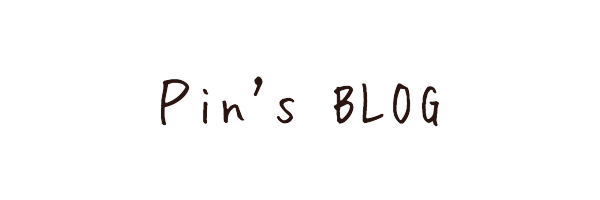Fractal Audio Systemsさんの製品めっちゃ良い音ですよね
自分もサウンドを聴いた瞬間にあまりに欲しくなってしまって
大学時代にローンで買ってしまいました笑
今回はFractal Audio Systems さんのAxe-FxⅡでリアンプをする方法について紹介していきます。
Axe-FxⅡXLやAxe-FxⅢでもできるかと思います。
皆さんの参考になれば嬉しいです。
1.リアンプとは
そもそもリアンプって何?
ギターやベースなどの楽器を、アンプやエフェクターなど何も通さずに録音をして、
録音した後に好みの音を付けていくことをリアンプといいます。
一度録音をしてしまえば、そのテイクの音作りを何度でもやり直すことが出来るのでとても便利です。
オリジナル楽曲の製作以外にも、弾いてみた動画などでも活用できます。
2.接続方法について
Axe-FxⅡとパソコンを接続するだけ
Axe-FxⅡのリアンプは画像のような接続でOKです。
外部インターフェースやリアンプボックスなどは一切不要です。

※Axe-FxⅡのドライバは事前にインストールしてる必要あり
3.DAW側の設定
CUBASEでの設定例
私の環境はCUBASEなのでそちらを例に見ていきます。
通常録音する際はInputチャンネルの1と2を使用します。
Input1とInput2にはアンプシミュレータやエフェクターを通した音が入ります。
通常設定ではこの設定のみが有効になっています。
アンプシミュレータやエフェクターを通さないクリーンな音を録音するには、
Input3とInput4を追加してあげましょう。
下記はCUBASEの設定画面例です。
1.「デバイス」→「デバイス設定」を選択
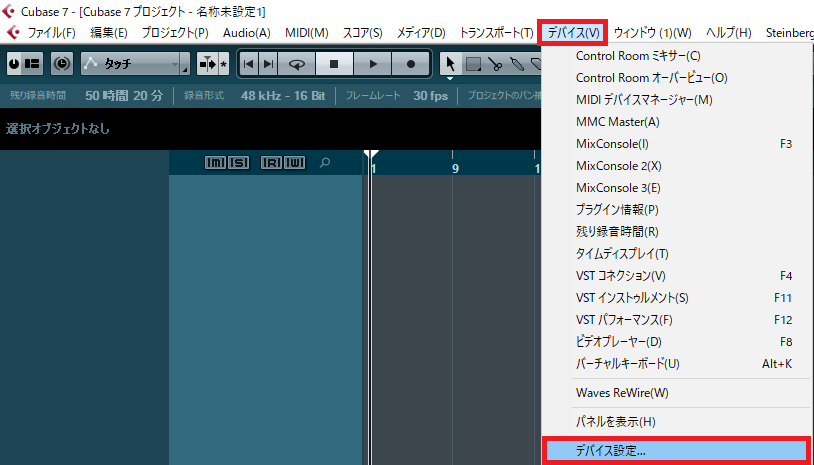
2.「VST オーディオシステム」からドライバが「Axe-FxⅡ」になっていることを確認します
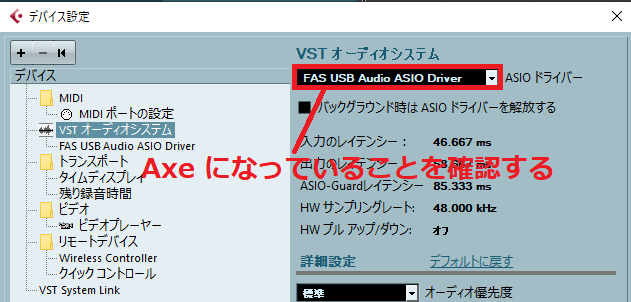
3.「デバイス」→「VST コネクション」を選択
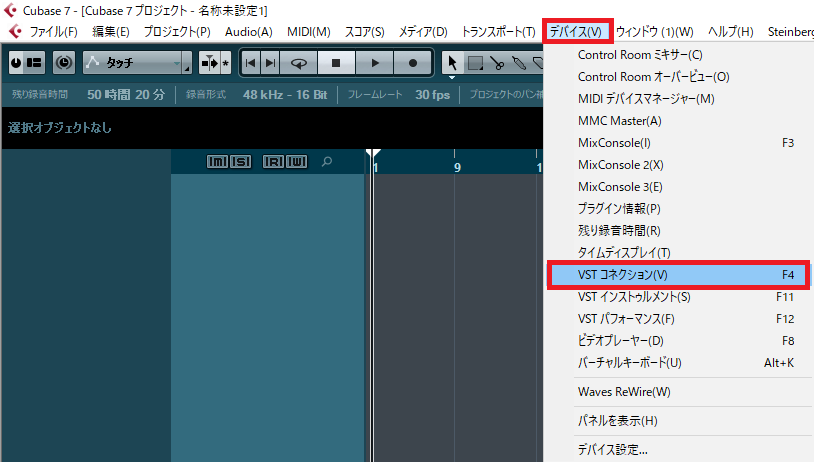
4.「入力」のパスが初期設定では「Stereo In」の「IN 1」と「IN 2」が割り当てられている
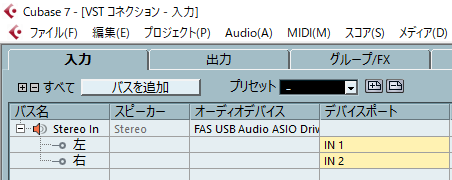
5.「パスを追加」から任意のパス名をつけて「パスを追加(a)」を選択する
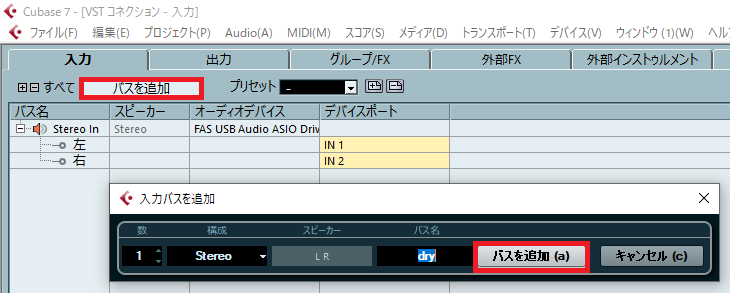
6.新たなパスが追加され「IN 3」と「IN 4」が割り当てられていることを確認
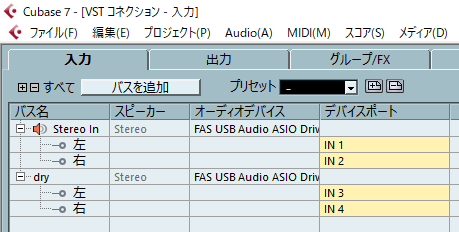
7.トラック枠を右クリックして「Audio トラックを追加」を選択
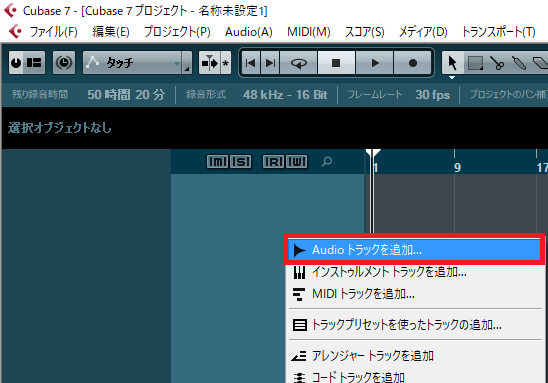
8.「トラックを追加(a)」を選択

9.Audioトラックができたら画像の赤枠部分を確認する
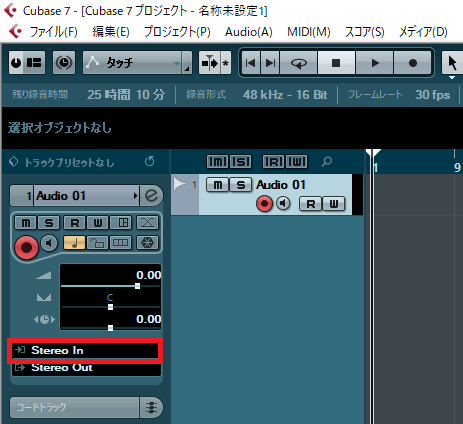
10.「Stereo In」となっている場合は、新たに作成したパスに変更する
今回の場合は「dry」が新規作成したパス

ここまででDAW側の設定は完了です。
4.録音とリアンプ作業
録音からリアンプまでの流れ
3の設定が完了したらあとは録音とリアンプをおこなっていきます。
1.作成したトラックで録音をおこないます

2.録音をするとアンプシミュレータやエフェクターを通していない音が録音できます

3.リアンプをするためにもうひとつAudioトラックを作成します

4.「トラックを追加(a)」を選択

5.新たに作成したAudioトラックは「Stereo In」のままにしておいてください

6.Axe-FxⅡ本体の「I/O」ボタンを押します
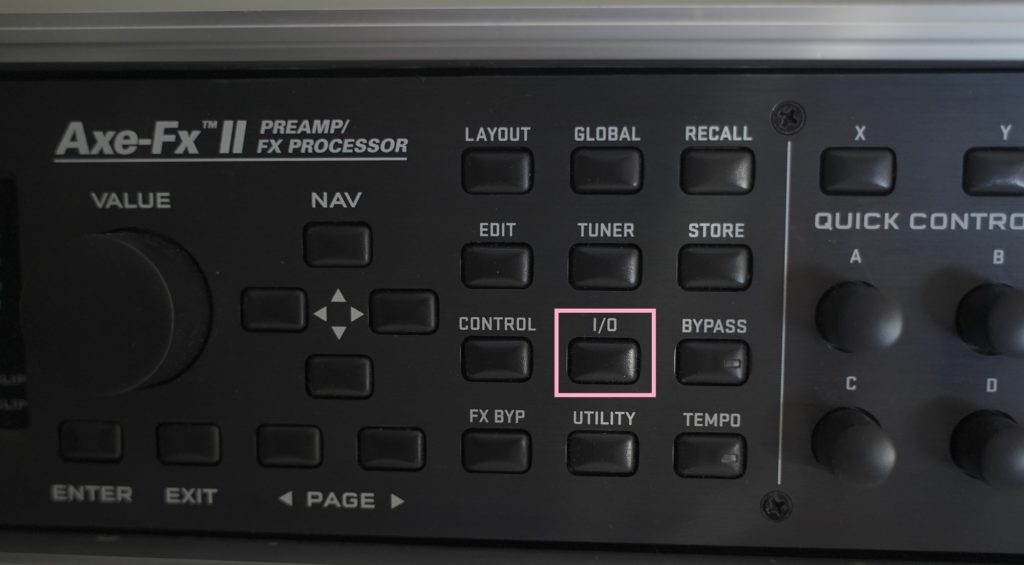
7.「INPUT」タブから「AUDIO」タブへPAGE▶ボタンを押して切り替えます

8.「MAIN INPUT SOURCE」が「ANALOG(IN 1)」になっているのでVALUEノブを回して
「USB」へ切り替えます。

↓

9.初めに作成したトラックを「ソロモード(S)」にしてください
新たに作成したトラックを「ミュート(m)」にしてください
新たに作成したトラックを選択して録音を開始します

10.この設定をおこなった状態で録音をすると、現在のプリセットを利用して録音できます

※注意点
手順10で録音した音声を再生する際は必ず
Main Input Sourceを「USB」→「ANALOG(IN 1)」に変更してください(手順8を戻す)
この方法でリアンプが可能となります。
5.おまけ
作成済みの音とクリーン音を同時に録音する
わたしが毎回やっている方法です。
この方法は本当に便利なのでAxe-FxⅡユーザは覚えていて絶対に後悔しないはずです。
※「3.DAW側の設定」を完了したところからの続きになります。
1.Audioトラックを作成します
パスは「Stereo In」のままでOKです

2.2つのトラックを選択した状態で録音●ボタンを押して録音します
(「Ctrl」 + 「左クリック」 で両方を選択できます)

3.この状態で録音をすると、クリーン音と録音時に使用した音の両方を同時に記録できます

録音をする際に両方録っておくと何かと便利かと思いますので、
皆さんも是非試してみてはいかがでしょうか。
今回はAxe-FxⅡを使ったリアンプ方法について紹介させていただきました。
よいAxeライフを~